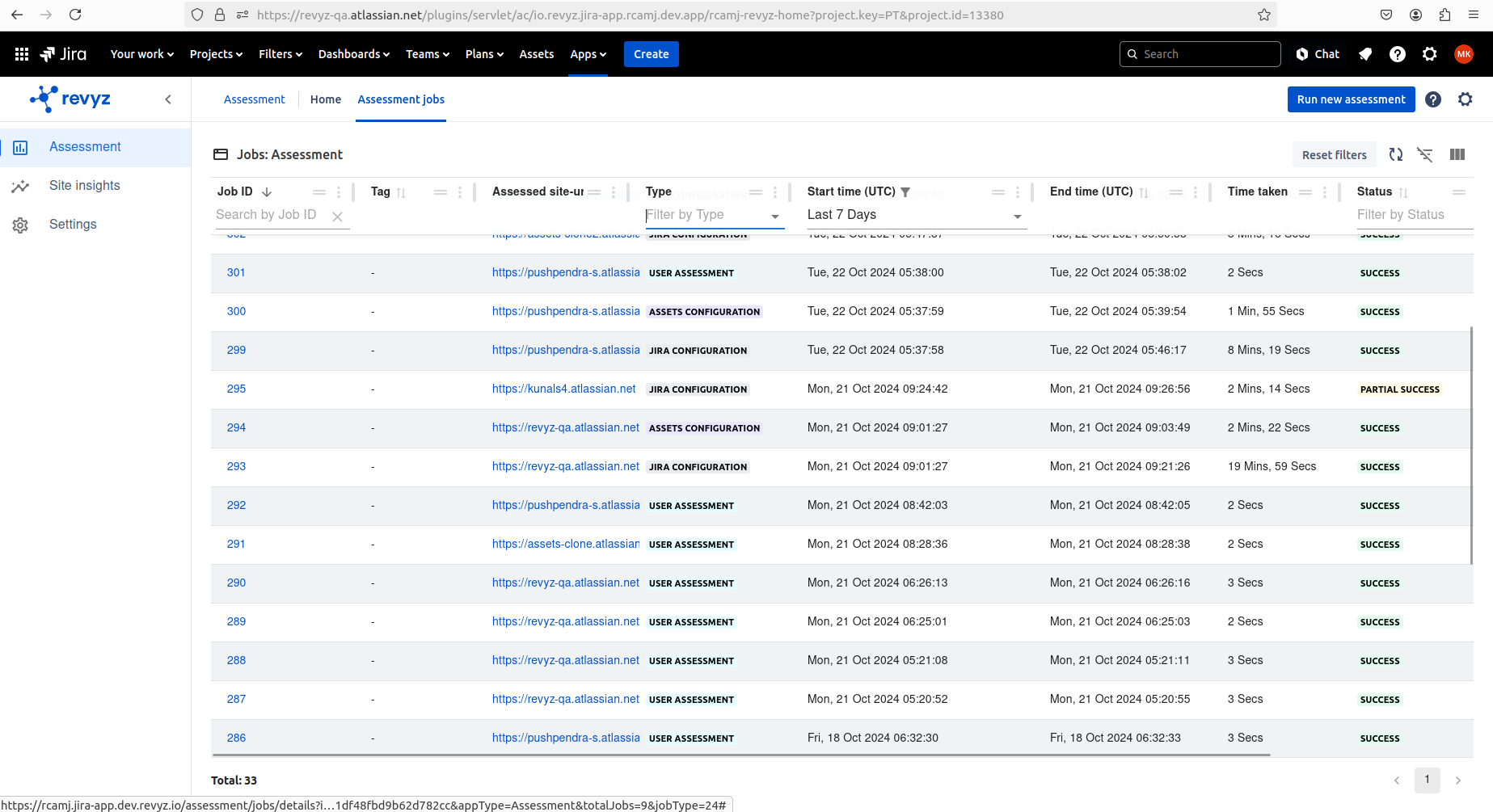How to run an User Assessment job
Go to Revyz Assessment Manager app
Click on “Assessment“ in left navbar
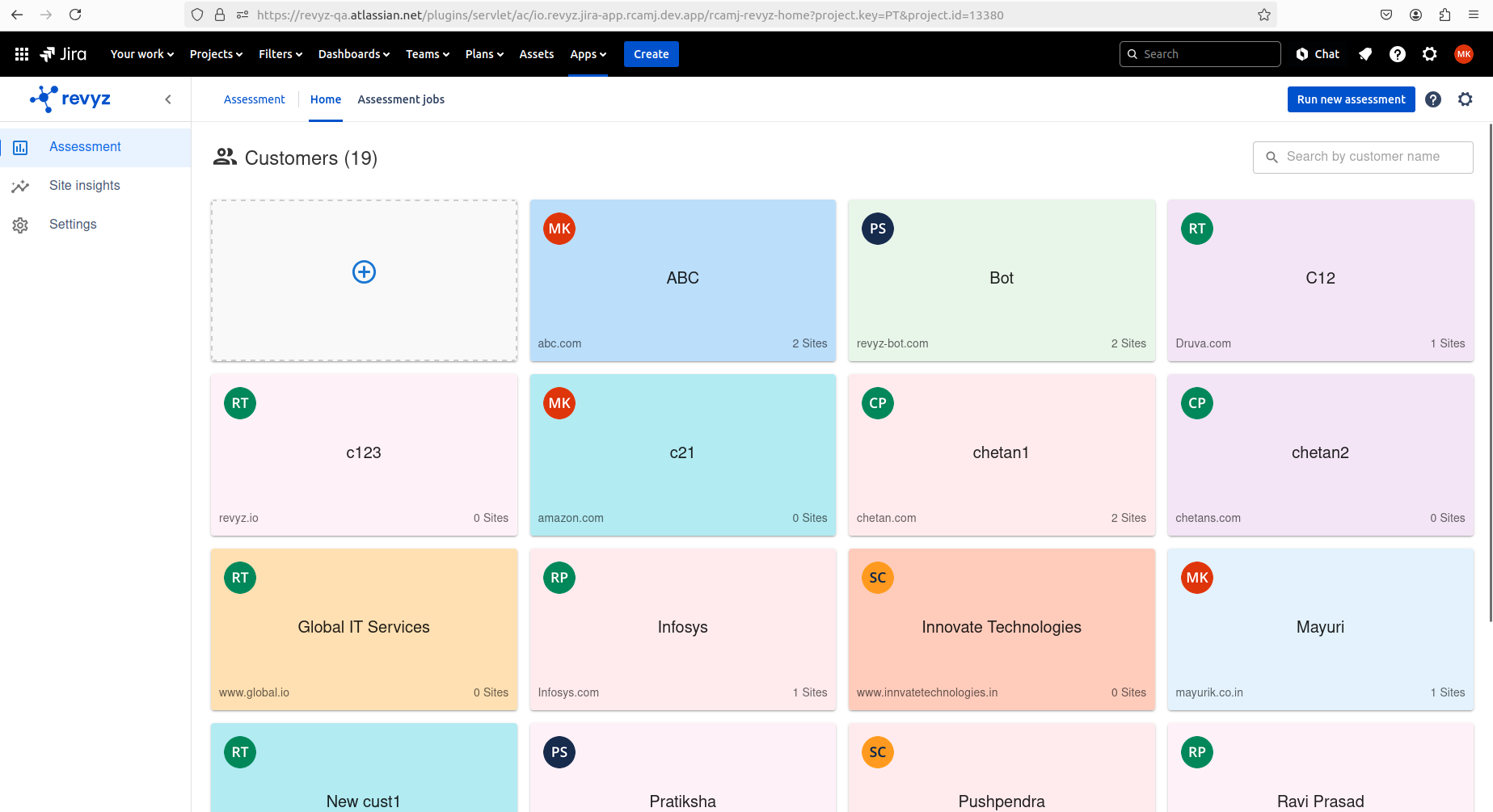
Click on Run new Assessment button on top right corner
Select customer, site & Assessment type as “User Assessment“
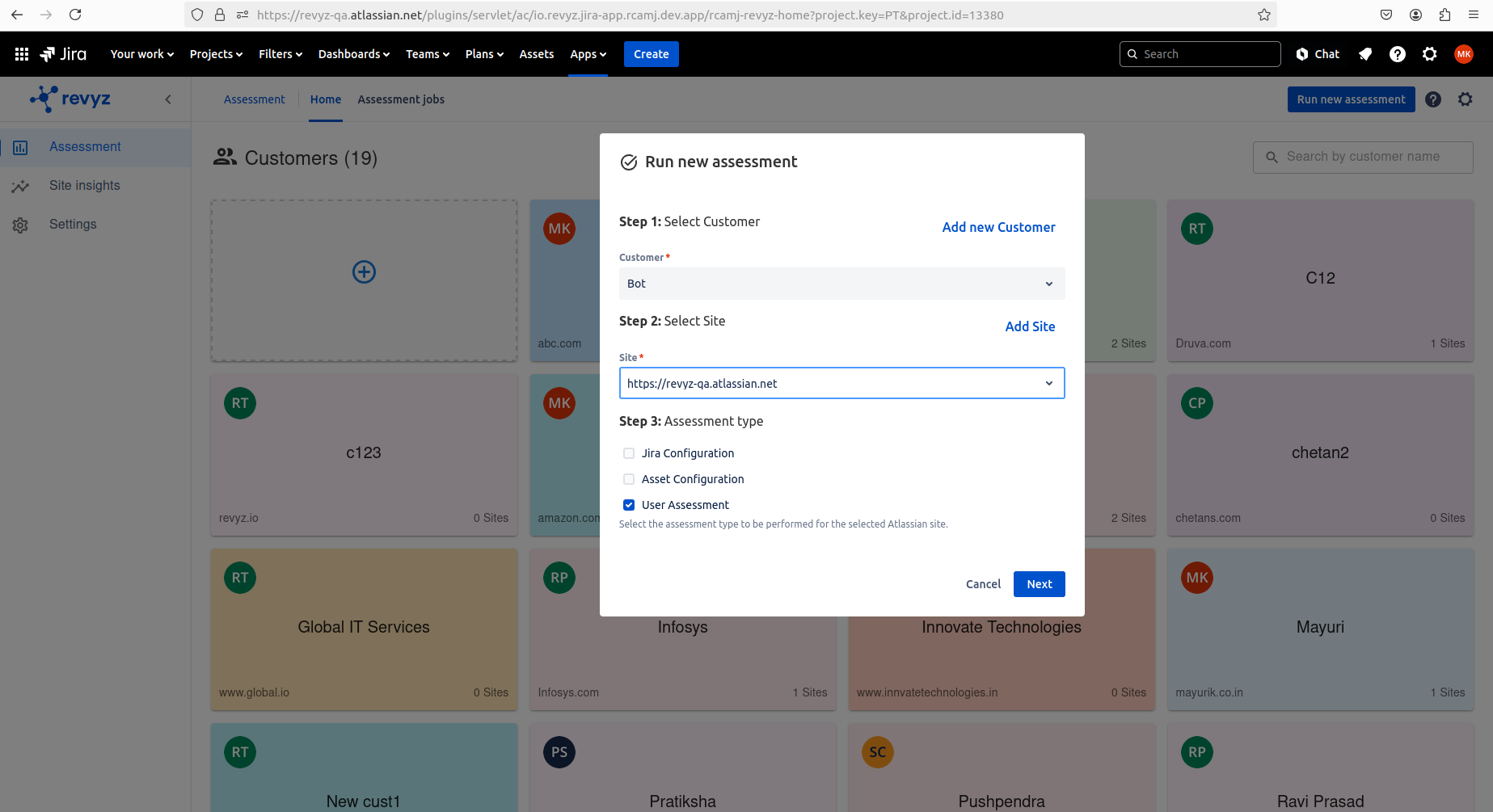
Click on Next button
Upload downloaded CSV & tag (optional)
Assessment tag - It will be helpful in future to remember the purpose of user assessment
Click on Initiate Assessment
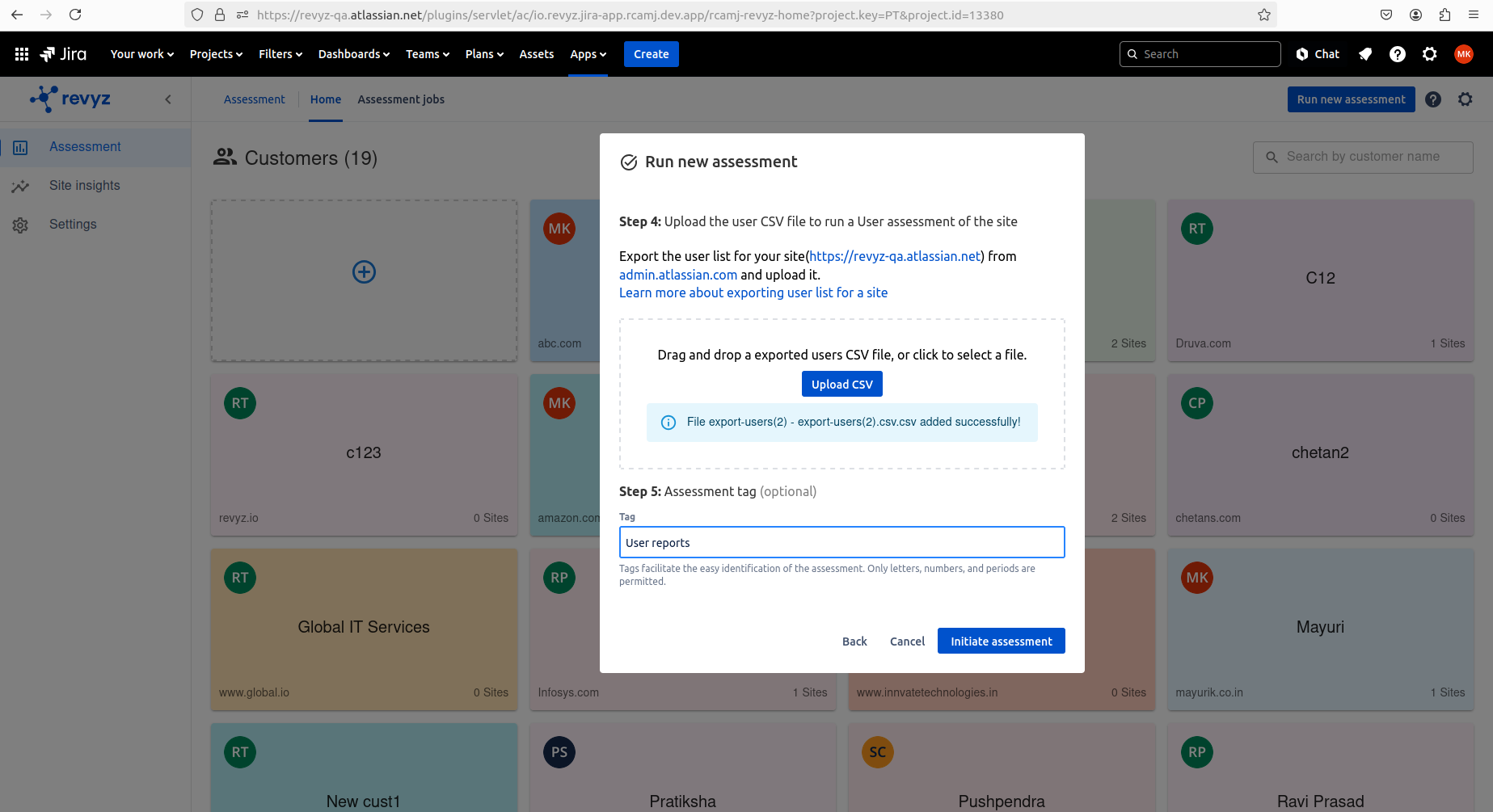
You can check assessment job status in assessment jobs